Chi ha la necessità di pubblicare immagini sul Web o inviarle tramite email decide spesso di utilizzare dei formati compressi, in modo tale da velocizzare i processi di caricamento. JPEG è lo standard di compressione delle immagini fotografiche attualmente più utilizzato, soprattutto nella sua estensione .jpg .
Questo standard definisce due metodi di compressione: uno “lossy”, ossia con perdita dei dati e l’altro “lossless”, ossia senza perdita di dati. Nel primo caso, affinché l’immagine assuma dimensioni ridottissime, vengono cancellate definitivamente delle informazioni, riducendo di conseguenza la qualità dell’immagine. È probabile, dunque, che una immagine così compressa presenti al suo interno delle “macchie”.
ScanCleaner è un software GPL in versione Beta, di facile utilizzo, che consente in pochi clic di migliorare i difetti dell’immagine riducendo, e in molti casi eliminando definitivamente, le macchie presenti. Inoltre questo software mette a disposizione delle funzionalità base come la copia di aree selezionate, la rotazione dell’immagine e altro.
Scaricare il file zip dal link indicato e procedere con l’estrazione della cartella ScanCleaner. Per i sistemi Windows fare clic due volte su scancleaner.cmd , mentre per i sistemi Linux avviare il file scancleaner.sh .
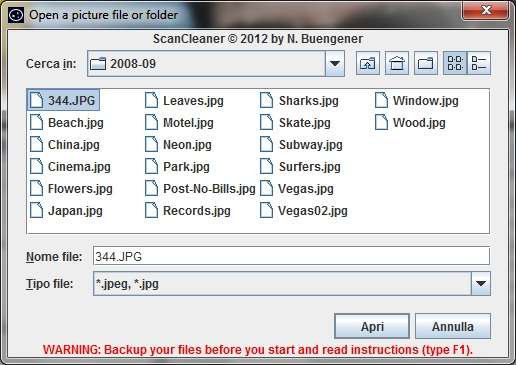
Al primo passo selezionare la cartella o il file di interesse indicandone il percorso. Fare quindi clic su Apri .
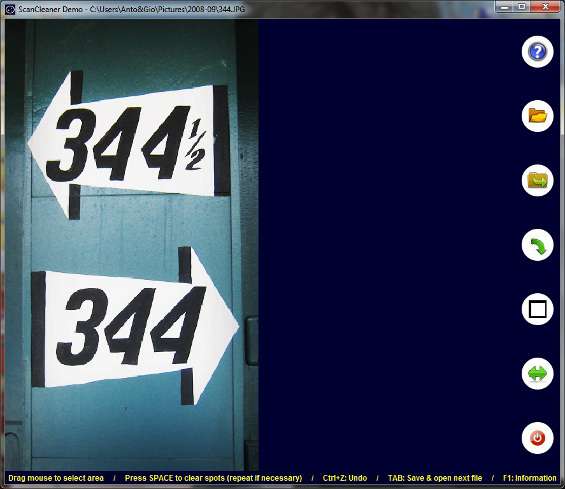
L’interfaccia utente è davvero semplice: presenta sul lato destro della pagina solo 7 pulsanti, relativi alle funzionalità principali del software. Il primo pulsante apre la guida sintetica che descrive le possibili operazioni da effettuare.
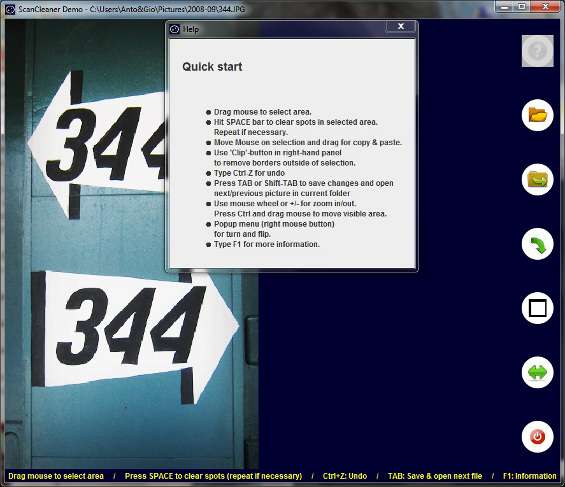
Con un clic sul secondo pulsante appare la finestra dove indicare il percorso dei file da aprire e modificare. Il terzo pulsante deve essere utilizzato al termine delle modifiche da apportare, una volta cliccato salva il file e passa all’immagine successiva presente all’interno della stessa directory indicata. Il quarto pulsante effettua una rotazione dell’immagine di 90°.
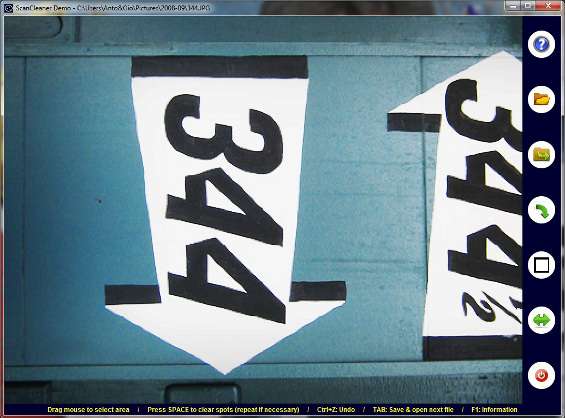
Il quinto pulsante rimuove i bordi al di fuori della selezione. Il penultimo pulsante effettua un flip orizzontale dell’immagine, mentre l’ultimo chiude il programma.
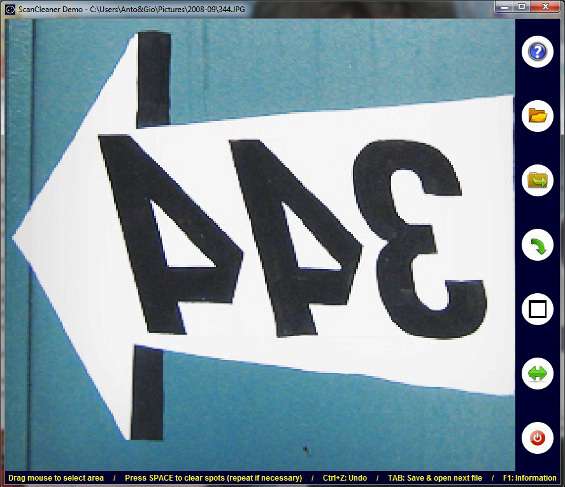
Per eliminare eventuali macchie presenti sull’immagine, selezionare l’area di interesse e premere sulla barra spaziatrice.

Così facendo tutte i piccoli difetti potranno essere eliminati in pochissimi clic.